ホルダーモデリング
書き出したイメージを元に、ホルダーのモデリングを行います。
ホルダーのモデリング手順
防水カバーのホルダーをどのようにしてモデリングをしたのかを記載します。フィレットのかけ方などちょっとしたポイントがあります。モデリング手順はだいぶ割愛しておりありますが、大まかなモデリングの流れをご覧ください。
-
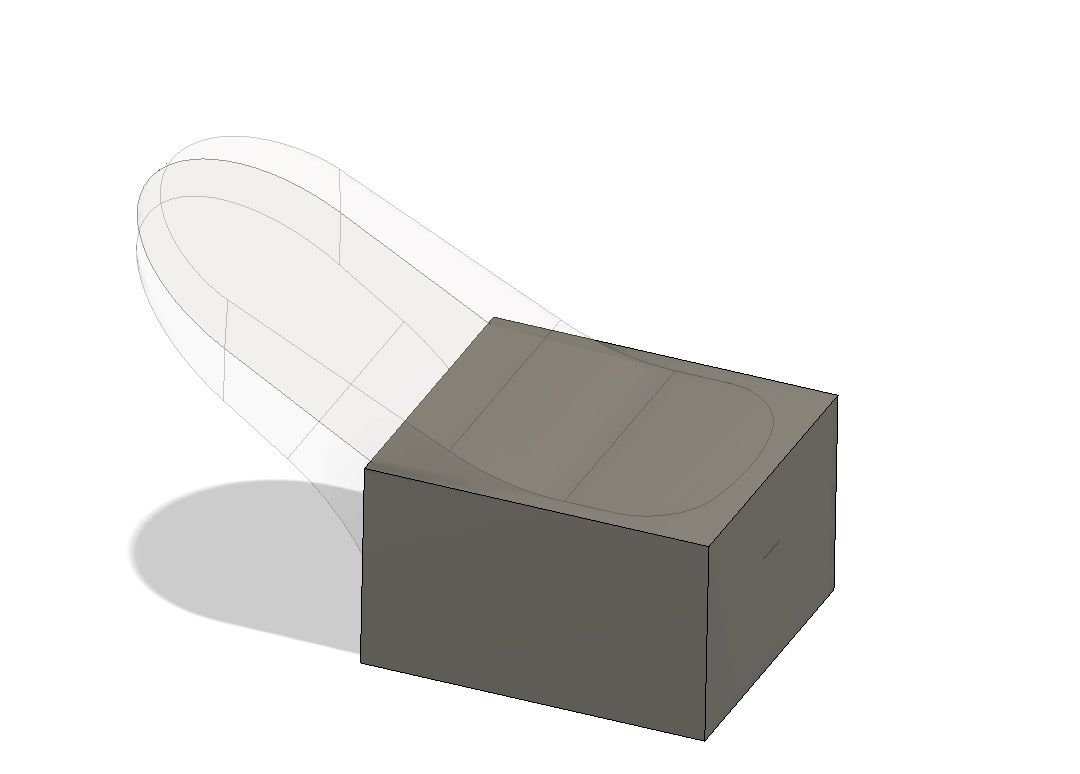
これまでに作成したモックアップデータを元にホルダーを作成していきます。まずは、履歴をモックアップのフィレットをかける前までロールバックしホルダーのサイズより少し大きめの立方体を作成します。ホルダーの元の形状を作っています。 -
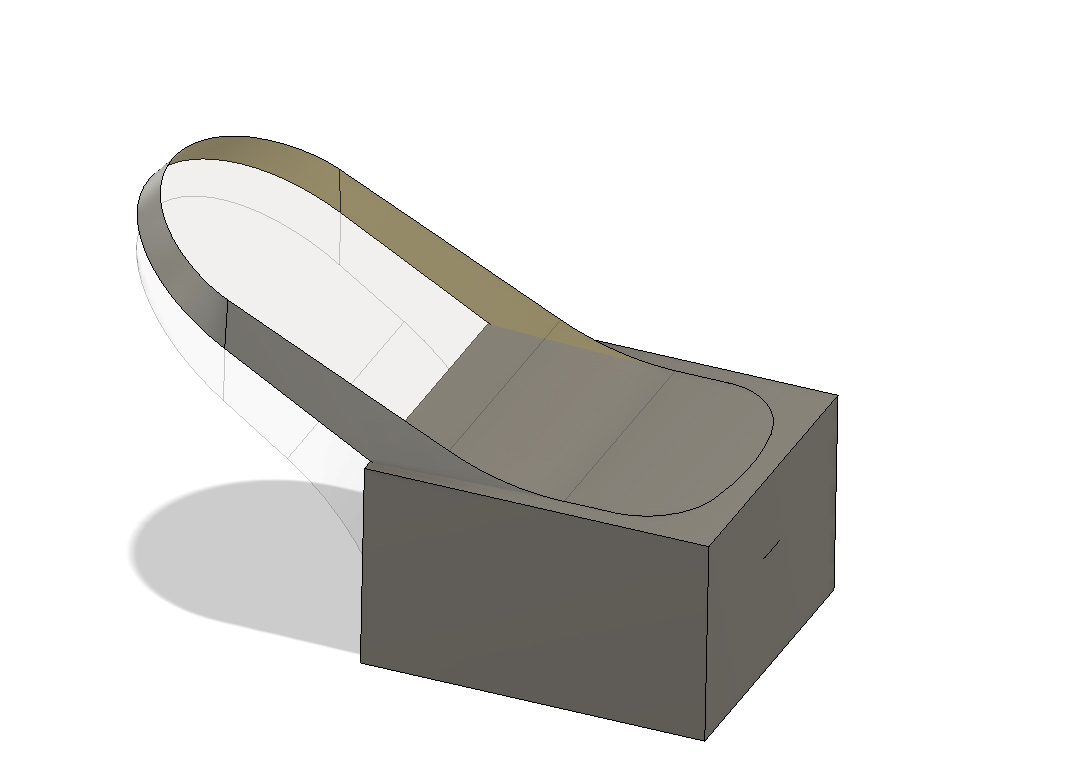
立方体をコントローラーの形状に切り抜きたいので、まずはコントローラー上部のデータから側面をオフセット0mmで抽出します。コントローラー上部の切り取りラインが抽出できました。 -
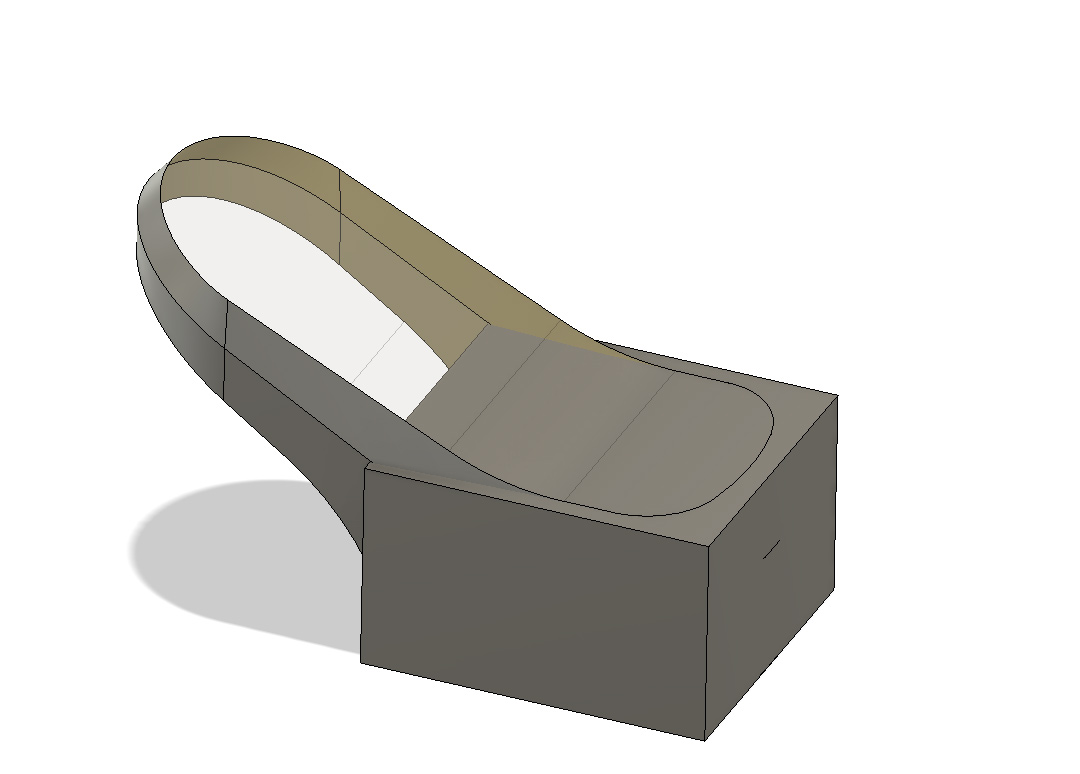
同じように、コントローラ下部の側面もオフセット0mmでコントローラー下部の面を抽出します。 -
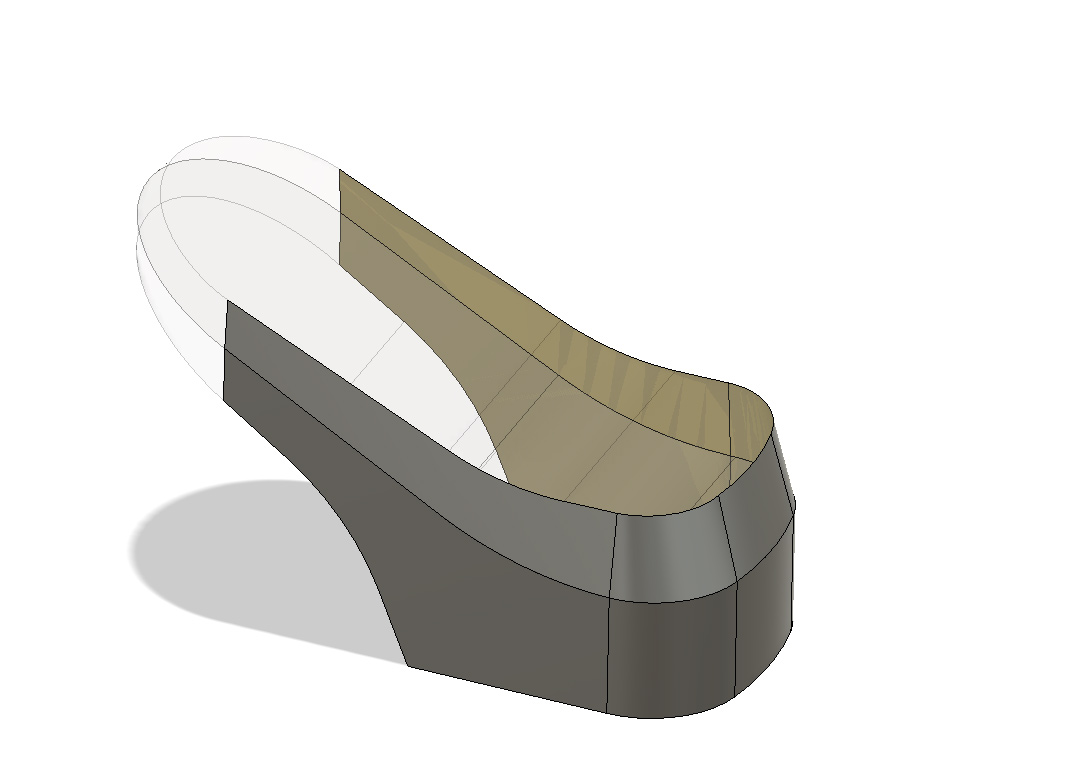
一旦、立方体を非表示にしオフセットした面をステッチで上下一体化します。 -
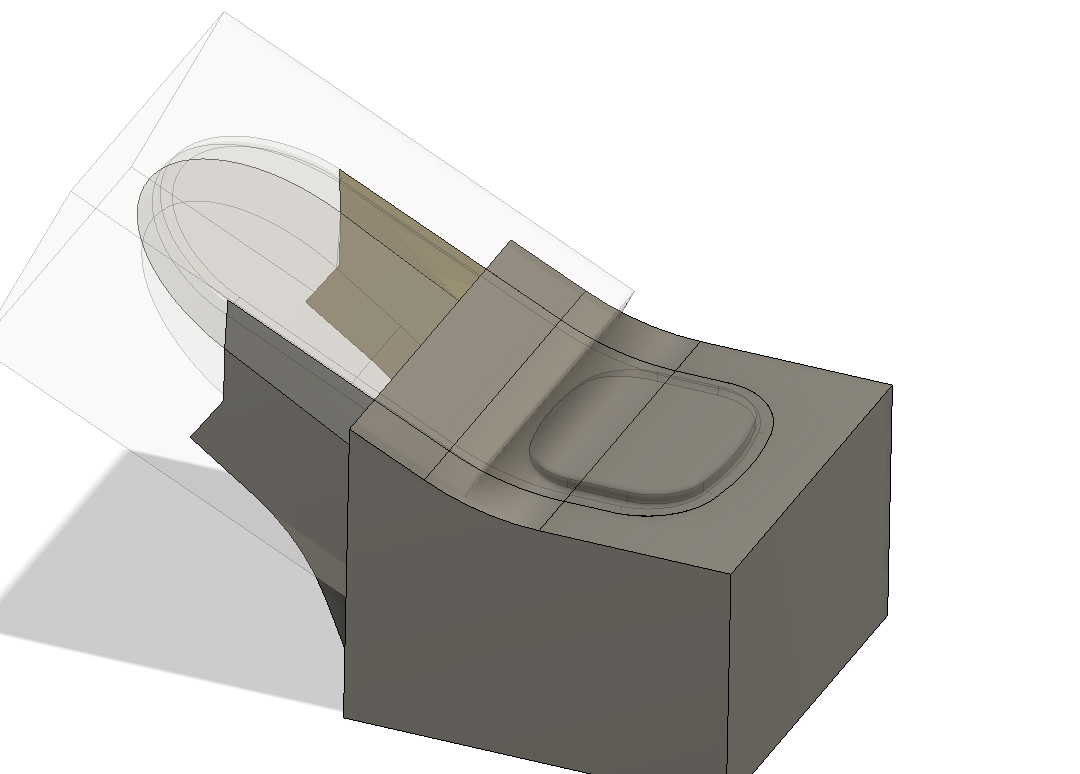
立方体を表示し一体化した面でボディを分割します。 -
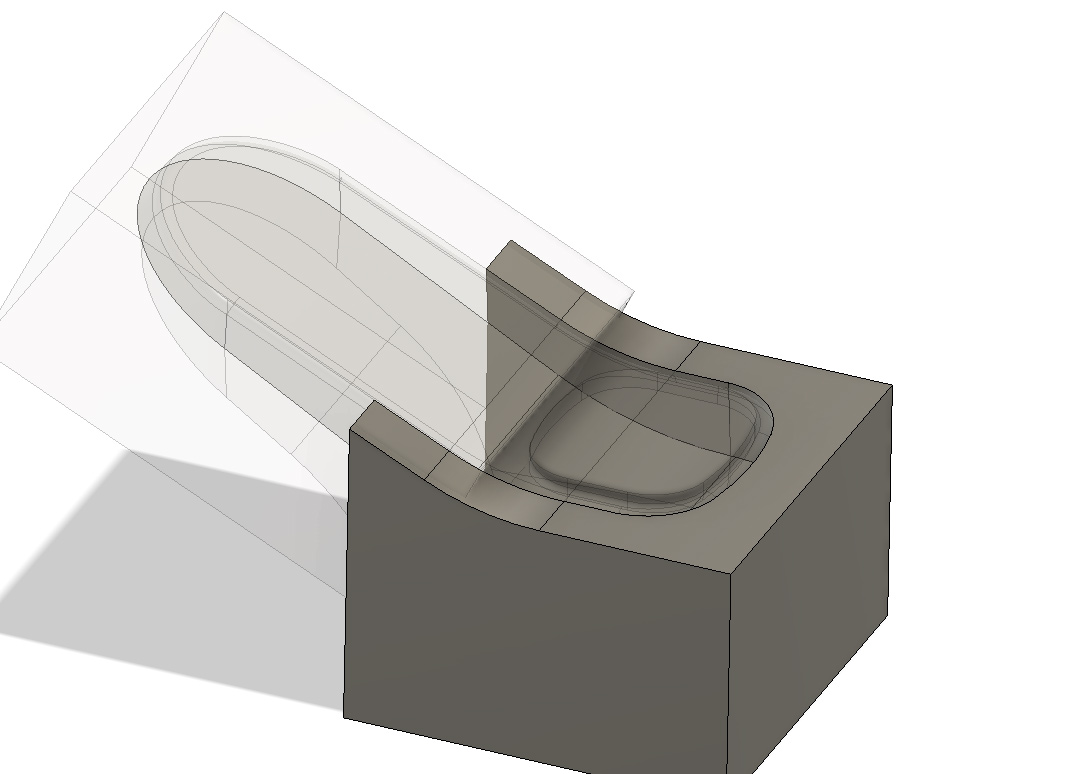
ボディが分割されました。 -
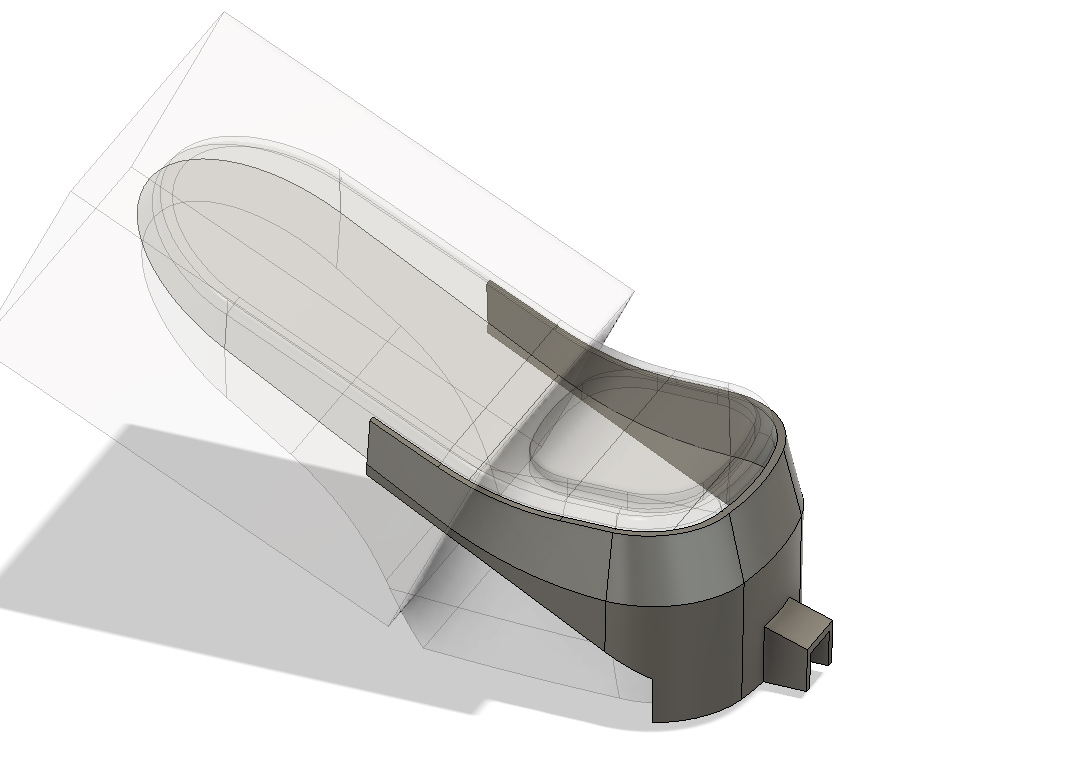
内側だけを残して、2mmでシェル化します。この2mmという数値は、薄すぎると破損の原因になる、分厚すぎると日常生活で邪魔にならない希望により、2mmで作成することにしました。 -
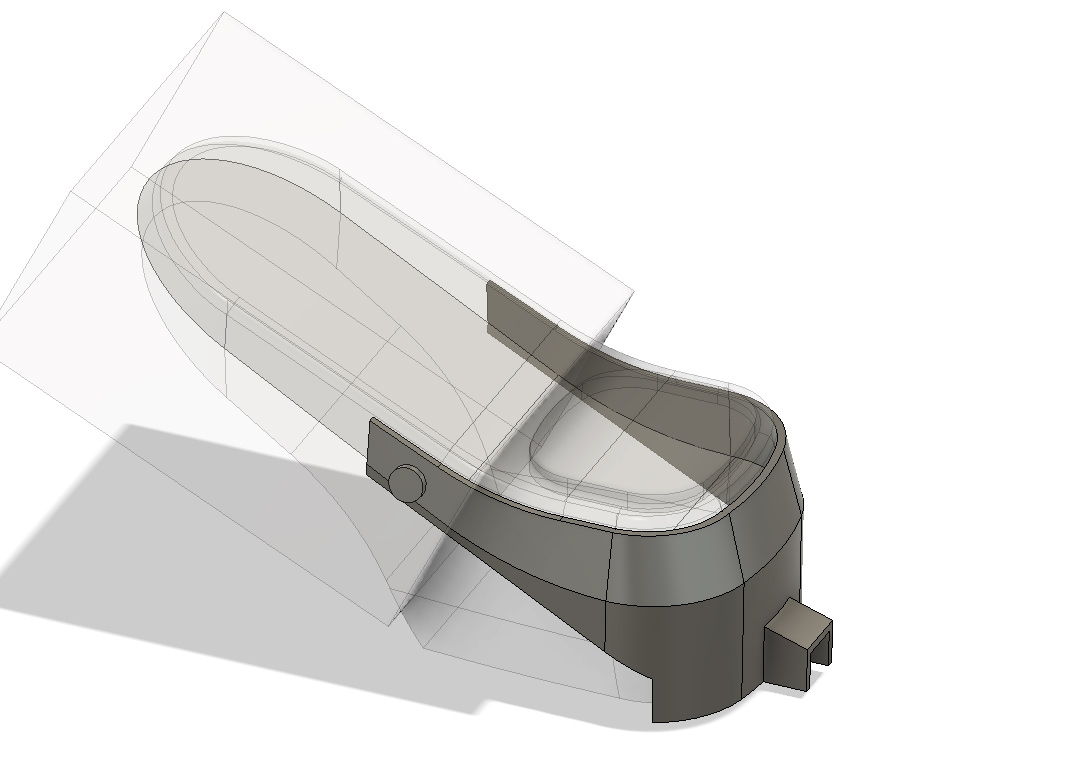
デザインスケッチの時に出てきた接続部分の鍵穴となる部分をモデリングします。もちろん反対側にもです。 -
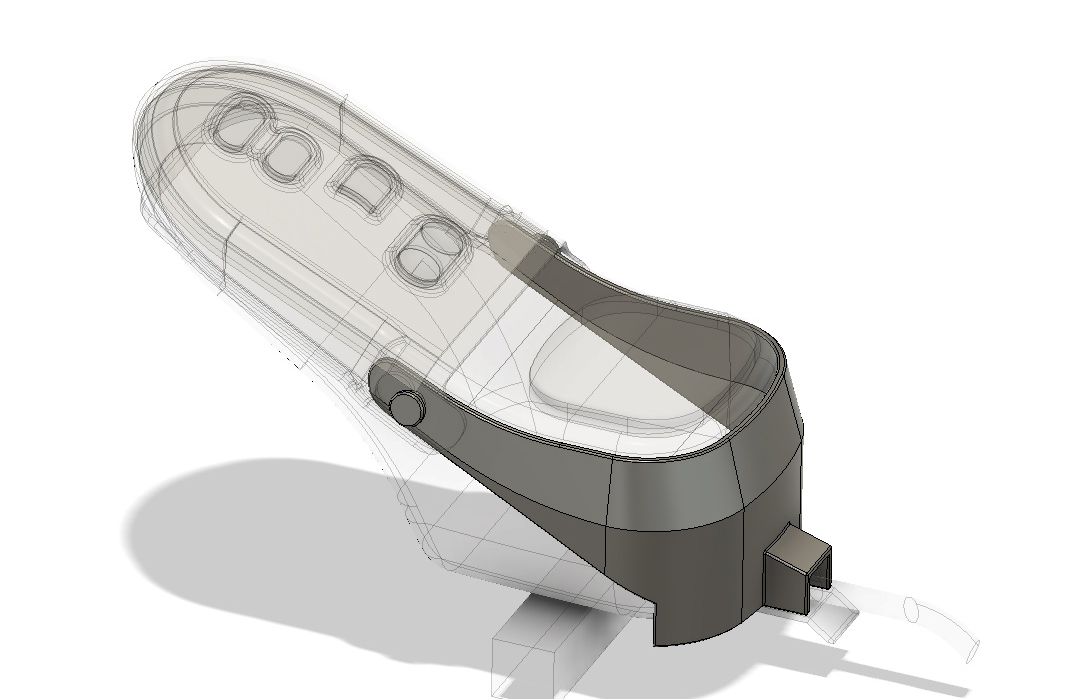
フィレットは最後にまとめてかけます。今回は、フィレット0.5mmをかけました。この数値は、身近なものから導き出した数値です。
フィレット0.5mmの導きだし方 -

最後にフィレットをかけます、と言葉にするのは簡単です。が、フィレットは奥が深く思い通りに行かないことがあります。まるで人生です。特に苦労した部分が、青線部分です。参考データの足立さんはキレイにフィレットがかかっているのに、私がフィレットをかけるとエラーが出ます。この時のポイントは、フィレットを順番に選択するのではなく一つ飛ばして選択、その後戻ってくるとうまくかかるといったコツがあることを知りました。
フィレット0.5mmの導きだし方
身の回りの物を計測し、フィレット0.5mmが手触りが良いことが実際に分かりました。これを参考に、コントローラーのフィレットも0.5mmにする事に決めました。
| 名称 | 厚み(mm) | R | 感触 |
|---|---|---|---|
| CDパッケージ(蓋) | 1.4 | 1.2 | |
| プラスチックの容器 | 1.4 | 0.7 | 滑らか |
| ミラーのカバー | 1.7 | 0.5 | 滑らか |
| アイシャドウ(蓋) | 1.3 | 0.1 | |
| メイク落とし | 2.3 | 0.5 | 滑らか |
コントローラーから出ているコードのモデリング

コントローラーのモックアップデータを元に作成していたので、配線コードの逃げ場がない状態でホルダーを作成していました。ホルダーの最後の仕上げは配線コードが通るところを作ります。
コード部分の計測
もちろん、ここでも計測を行います。コードが出ているところと、コードが下にぶら下がらないようにステイがあるのでそこも一緒に計測を行います。
-

コード部分の計測の指示をもらい、この点を気を付けながら計測しました。 -
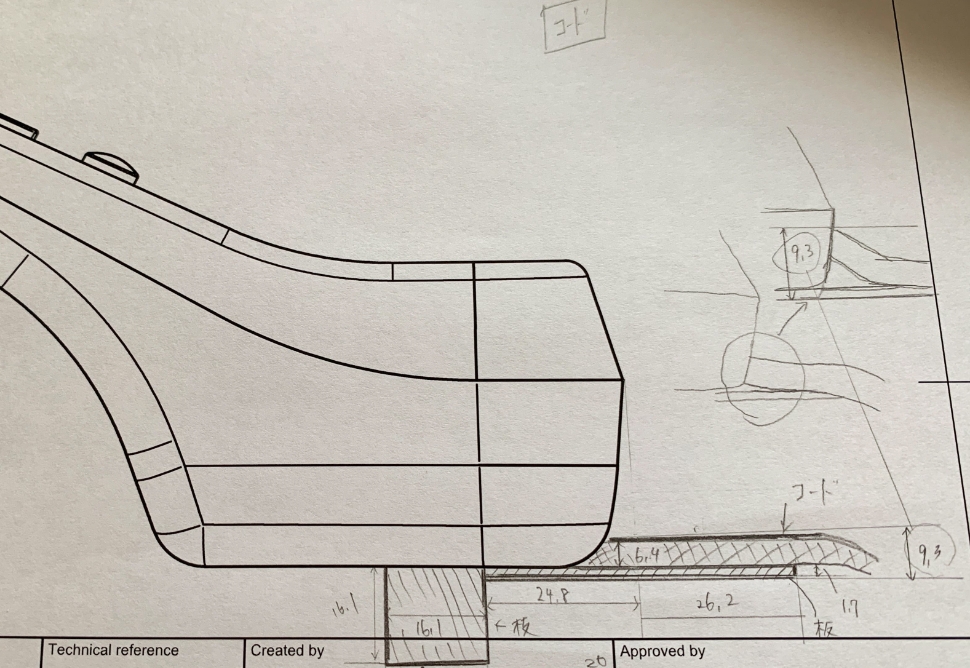
実際に計測した数値を書き込みます。こういう時はやはり手書きが楽です。 -
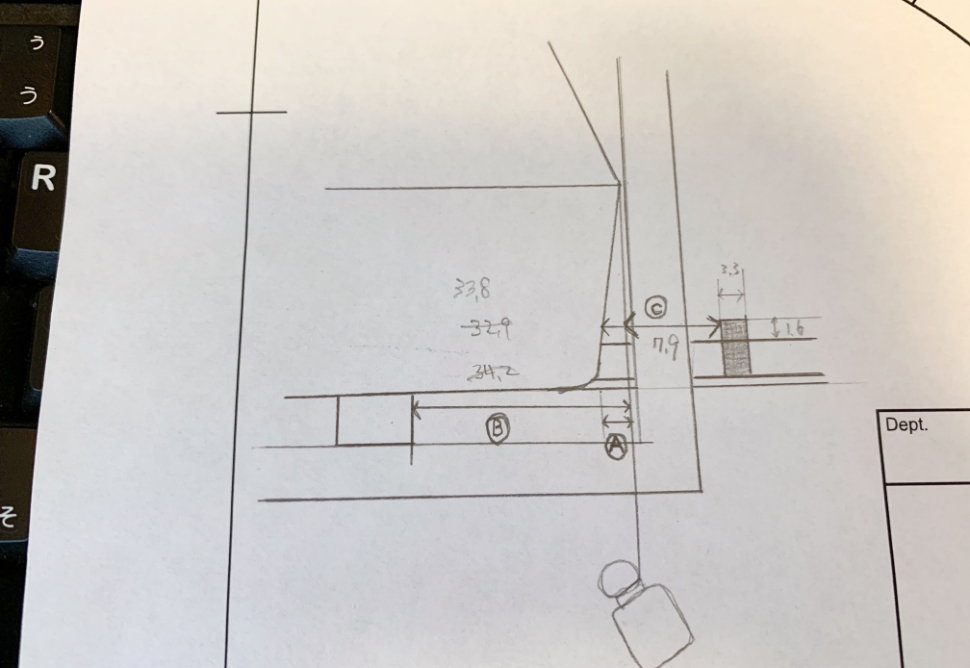
今回も出てきました。糸と重りを使っての計測。正確に測れるのでお気に入りです。 -

モデリング完了です。
配線コードが通る穴をホルダーに反映
ここで活躍するのが、履歴機能。この機能をうまく使いこなすのも設計やFusion 360を使ってモデリングするコツになります。
-
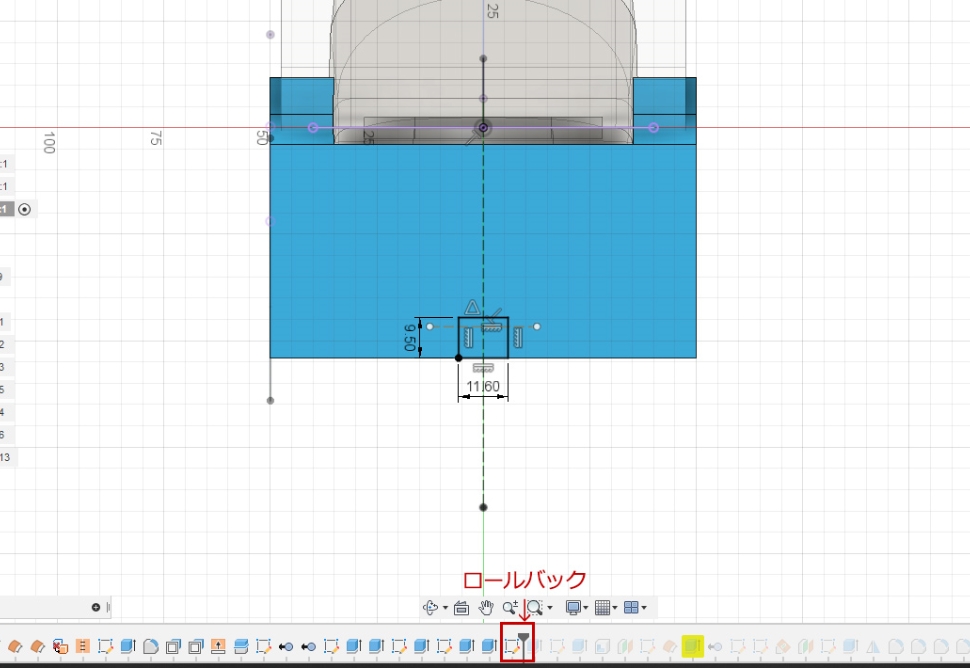
ホルダーを作った始めの方まで、履歴で遡ります。コードが入るサイズをスケッチします。 -
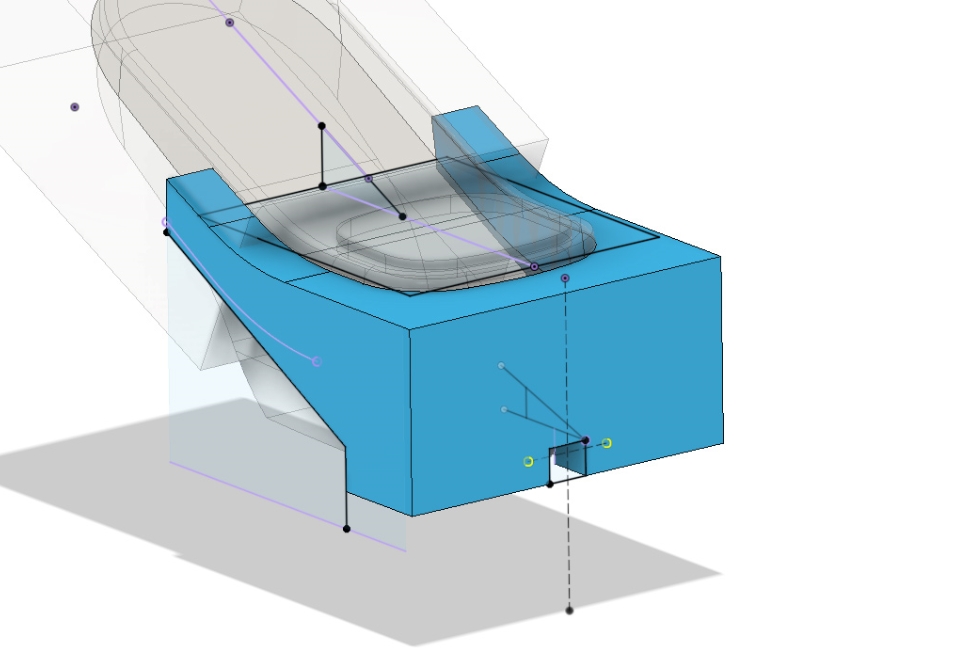
スケッチした面を押し出します。 -
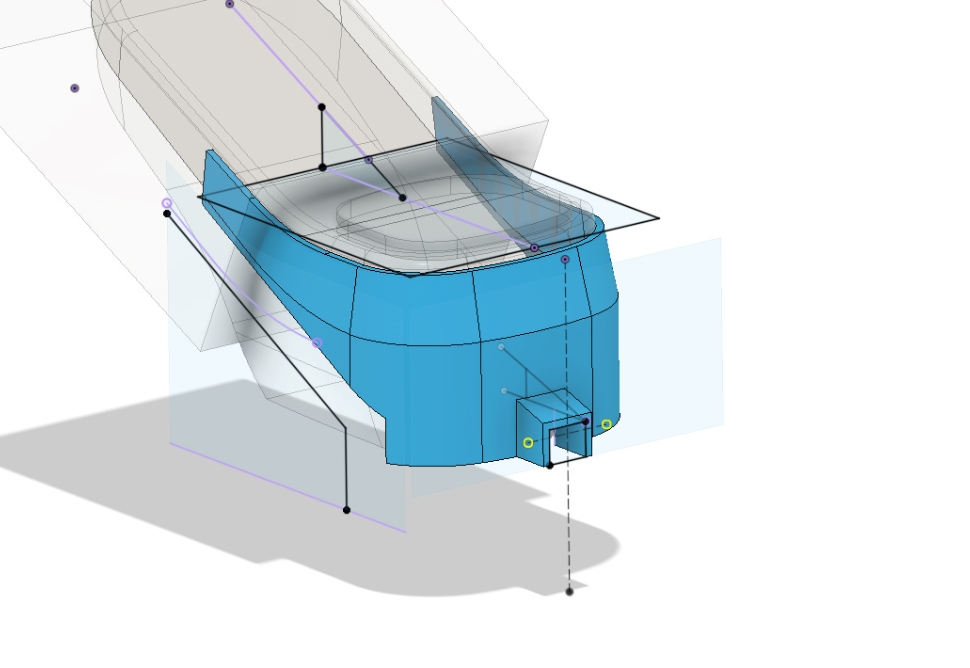
シェルでこのように、コードが抜ける穴ができました。
コントローラー下部と、ホルダーはそれぞれ別のコンポーネントで作成しています。
そのため、後から配線コードを追加すると履歴の時系列では、配線コードの履歴が最後に追加されることになります。ホルダーの履歴に遡った時点では、配線コードのデータがないので予測をしてスケッチしました。
この挙動はFusion 360の特有の動きなので今後、コンポーネントが履歴上でも独立される事を期待しています。(2020.04現在)
ホルダー完成
